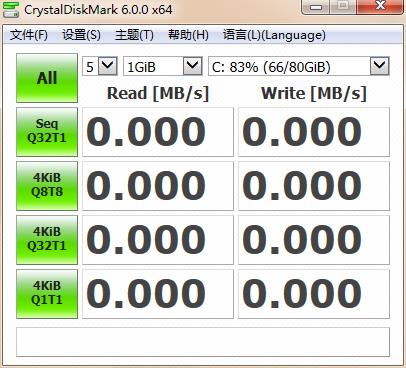cool edit pro中文破解版下载 v2.0(附安装教程+破解补丁)
cool edit pro是一款功能非常庞大的数字音乐编辑器的软件,具有多种多样的音乐处理效果,知识兔可以将您的设备模拟成一间具有全设备功能的录音棚,方便快捷的可以制作专业而又美妙的音频出来。该软件还分享了多种多样的特效为您的作品增添色彩,其中包括了放大、降噪、压缩、扩展、回声、延迟、去人声等许许多多的功能,而且知识兔还可以允许您同时多个文件一起处理,轻松地解决几个文件中进行粘贴和合并等多个操作。除此之外,软件还支持AIF、AU、MP3、Raw PCM、SAM、VOC、VOX等十几种音频格式,知识兔让用户不需要为格式转换而感到苦恼,是个人工作室的音频处理首选的软件。这次给大家带来是cool edit pro中文破解版,附带完整的破解补丁和中文补丁,知识兔可以完美汉化该软件,欢迎大家来免费下载体验!~
安装教程
1、再知识兔下载解压, 得到cool edit pro2.0原程序、破解补丁以及汉化程序;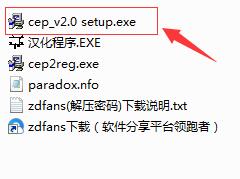
2、首先知识兔双击运行”cep_v2.0 setup.exe”程序,接受安装许可协议;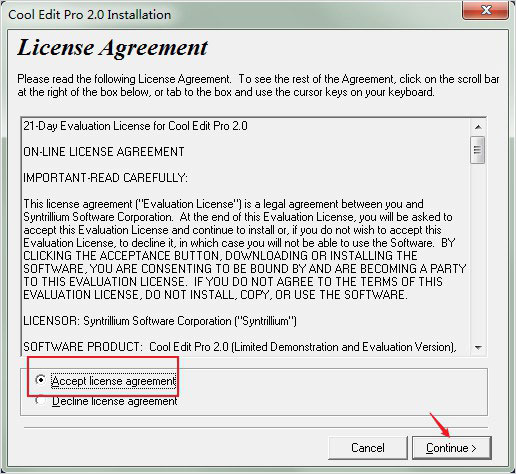
3、并按默认目录进行安装,也可自行更改目录,但必须记住更改后的目录,后续汉化需要使用到;
默认目录【C:\Program Files (x86)\coolpro2】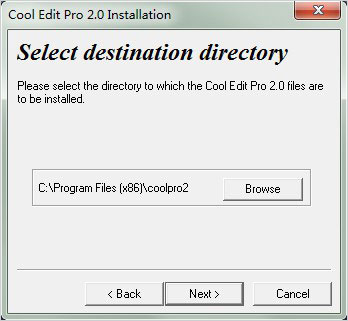
4、依提示进行下一步,耐心等待软件安装;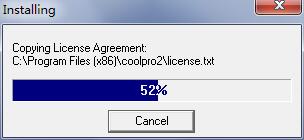
5、安装完成后,会出现一些提示框,不用管;
6、直接打开cep2reg.exe程序,依提示进行下一步,直到出现以下界面,在框中对应输入密钥:
Name:ROR
Serial Number:200-00-3Z1XFL9C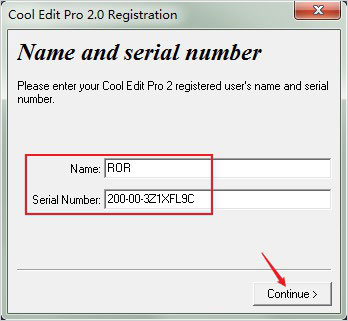
7、知识兔点击“continue”即可看到破解完成;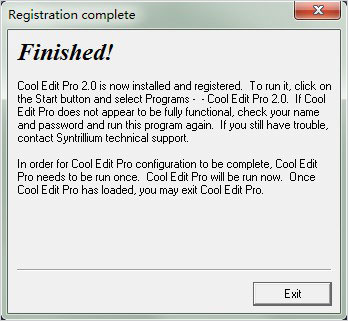
8、最后运行Cool2chinese.exe进行汉化,知识兔点击安装;
提示:若更换了默认安装目录,必须指向更换的目录
9、之后会自动打开软件,即可看到软件已经成功汉化;
10、ok,知识兔以上就是cool edit pro2.0中文破解版详细安装教程。
功能介绍
1、你可以用声音来“绘”制:音调、歌曲的一部分、声音、弦乐、颤音、噪音或是调整静音。而且知识兔它还分享有多种特效为你的作品增色:放大、降低噪音、压缩、扩展、回声、失真、延迟等。
2、你可以同时处理多个文件,轻松地在几个文件中进行剪切、粘贴、合并、重叠声音操作。使用它可以生成的声音有:噪音、低音、静音、电话信号等。该软件还包含有CD播放器。
3、支持可选的插件;崩溃恢复;支持多文件;自动静音检测和删除;自动节拍查找;录制等。
4、还可以在AIF、AU、MP3、Raw PCM、SAM、VOC、VOX、WAV等文件格式之间进行转换,并且知识兔能够保存为RealAudio格式!如果知识兔觉得这些格式都不能满足需求的话,知识兔可以将cool edit和格式工厂配合使用,知识兔可以保证格式的问题得到解决。
5、可以同时处理多个文件,轻松地在几个文件中进行剪切、粘贴、合并、重叠声音操作。使用它可以生成的声音有:噪音、低音、静音、电话信号等。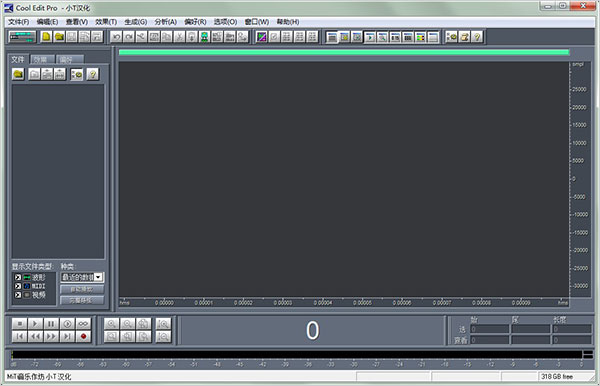
常见问题
知识兔录进软件里的波形,一定会存在有噪音。对各种噪音,怎么办呢?
1、DC Offset(直流偏移)是由一些麦克风或者声卡造成的,表现现象就是波形没有处于水平线正中部位,在纵向有一定偏移。
2、它的处理方式是简单的,一般的音频软件都可以很容易去除。如Sound Forge里,只要在”process”菜单里选择”Dc Offset”就可以了。
软件中干声老是比伴奏慢,怎么办?
1、有可能你在右键单击音轨的时候使音轨进行了移动,知识兔可以在该软件的“编辑”菜单中看看有没有音轨移动的字样。
2、你的系统资源不够而导致出现伴奏与音轨无法对齐的情况,知识兔解决办法可以试试清除temp文件夹中的文件及“增加虚拟内存”。
cool edit pro 2.0怎么消除人声?
1 、首先进入 CE 的“单轨”编辑模式界面。“文件”→“打开”调入一个音频文件。这里以庾澄庆的《命中注定》为例,文件名为“命中注定 .mp3 ”。
2 、打开音频后选择“效果”→“波形振幅”→“声道重混缩”,在打开的窗口中选择“预置”里面的“ Vocal Cut ”,保持对话框上的默认设置,点“确定”按钮。经过 CE 处理后,就得到了《命中注定》这首歌的伴奏音乐了。
3 、“ Vocal Cut ” 的功能原理是:消除声像位置在声场中央的所有声音(包括人声和部分伴奏)。所以是否能使用这个功能仅消除原唱声音,主要还得看原唱音频的来源,在混音前是否有乐器和人声放在声场的中央,如果知识兔有的话用这个功能就会把它们也一起消除掉了,造成音质的极大衰减。比如说一般声场放在中央的有“主人声”、“ BASS ”等等。如果知识兔原唱歌曲音频来源是以上所说这些的话,那还是建议不要使用这个功能,这样人声没消掉反而会把伴奏音乐全都消除了。
下载仅供下载体验和测试学习,不得商用和正当使用。




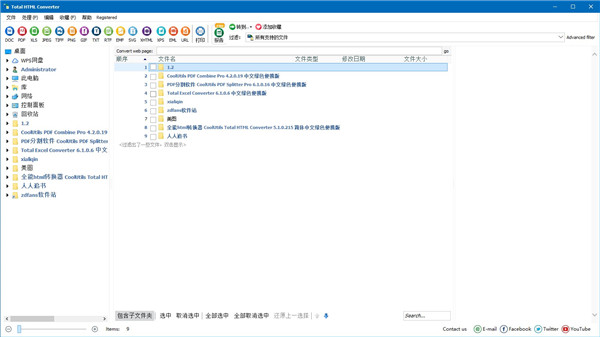

![嬴政天下Adobe CC 2019全家桶大师版下载 v9.9.5特别完整版[百度网盘资源]](/wp-content/uploads/2023/09/19/05/202309190515577825120000.jpeg)